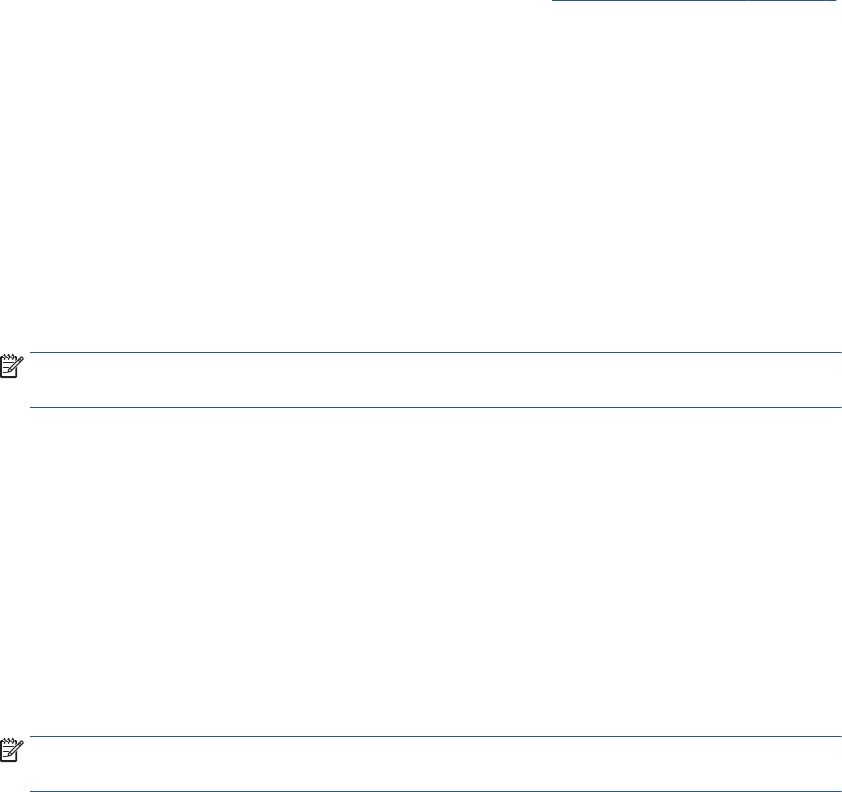-
Der Papierhalter fährt nicht mehr aus !
Antworten Frage melden
Was kann man tuen?
Eingereicht am 27-2-2024 22:25 -
Wie kann man die Farbe bei dem Drucker wechseln
Antworten Frage melden
Eingereicht am 20-2-2023 14:29 -
druckereinstellung wenn ich eine kopie vergrössern möchte
Antworten Frage melden
Eingereicht am 7-11-2020 19:12 -
Was muss ich tun, habe die Farbpatrone getaucht und seid dem kann ich nicht mehr drucken. Die patrone ist von HP. Eingereicht am 20-10-2020 17:05
Antworten Frage melden -
Wie stelle ich den Drucker ein , so das er Beidseitig druckt? Eingereicht am 16-9-2020 17:16
Antworten Frage melden -
Wie setze ich ein HP ENVY 4524 druckt nicht nur leres papier Eingereicht am 23-6-2020 08:01
Antworten Frage melden -
wie stelle ich eine verbindung von drucker und laptopp her Eingereicht am 9-7-2019 15:25
Antworten Frage melden -
Bei meinem HP Drucker kann ich nicht Kopieren.
Antworten Frage melden
Ich weiß auch nicht was ich da machen kann
uk.sprenger@gmail.com Eingereicht am 21-3-2019 09:43 -
drucker HP ENVY 5548 macht keine Kopien schmeist nur leeres blatt aus. Eingereicht am 3-2-2019 14:55
Antworten Frage melden -
ich möchte meinen Drucker installieren wo finde ich Pin und Kennwort
Antworten Frage melden
Eingereicht am 14-12-2018 16:03 -
Wie stelle ich den Drucker wieder auf die Werkseinstellungen zurück?
Antworten Frage melden
Das Display hat sich verstellt Eingereicht am 13-11-2018 18:46 -
schlitten klemmt an Patrone gesagt wird Papierstau...ist aber nicht Eingereicht am 18-8-2018 11:52
Antworten Frage melden -
wie kann ich beim kopieren die Schrift vergrößern? Eingereicht am 30-7-2018 18:43
Antworten Frage melden -
möchte meine Ausdrucke von Din A4 auf Din A5 verkleinern. was muß ich tun? Eingereicht am 27-2-2018 12:49
Antworten Frage melden -
Ich habe mir einen HP-Drucker ENVY 4525 1 in 3 gekauft.
Antworten Frage melden
Drucken ist kein Problem.
Wie funtioniert Scanen, was muss eingestellt werden?
Viele Grüße
Jo Eingereicht am 19-2-2018 15:24 -
wie kann ich die auscdrucke vergrößern oder verkleinern Eingereicht am 8-1-2018 21:32
Antworten Frage melden -
ich möchte die schwarze und die farbpatronen wechseln. wie geht das? Eingereicht am 20-12-2017 09:13
Antworten Frage melden -
Voreinstellung Druck Schwarz oder Farbe - wo Einstellung? Eingereicht am 13-11-2017 18:10
Antworten Frage melden -
Druckerfarbe zu schwach oder nicht gedruckt, aber Patronen gefüllt, Druckkopfreinigung? Eingereicht am 31-10-2017 18:14
Antworten Frage melden-
Die Druckerpatrone ist 1/2 voll. Trotzdem ist die Druckqualität unleserlich. Bitte wie Reinigen? Beantwortet 4-11-2017 16:31
Finden Sie diese Antwort hilfreich? (8) Antwort melden
-
-
Ich finde keine Anleitung zum vergrößern/verkleinern von Originalen.
Antworten Frage melden
Eingereicht am 26-10-2017 13:15 -
briefumschläge möchte ich drucken. wie lege ich sie in das papierfach ein?
Antworten Frage melden
Eingereicht am 13-9-2017 10:34 -
drucker zeigt immer papierstau an - hatte zwar nie einen...aber gut. hab schon alles nach anleitung gemacht - jetzt nach 2h weiss ich nicht mehr weiter Eingereicht am 11-9-2017 19:45
Antworten Frage melden -
Warum erscheint bei mir vor dem Drucken VOLUMENFEHLER ??? Eingereicht am 25-8-2017 17:33
Antworten Frage melden -
was tun ? Drucker druckt nicht, zeigt Volumenfehler an Eingereicht am 25-8-2017 16:39
Antworten Frage melden -
Der Drucker kopiert nicht und der papierhalter kommt nicht raus Eingereicht am 19-7-2017 20:27
Antworten Frage melden -
Bei hp Envy 4524 ist die Spracheinstellung von Deutsch auf Spanisch gewechselt.
Antworten Frage melden
Wie bekomme ich das Bedinefeld wieder zurück umgestellt auf deutsche Sprache Eingereicht am 3-7-2017 19:58 -
Wie richte ich die Scannfunktion unter Windows10 ein? Eingereicht am 4-6-2017 23:05
Antworten Frage melden -
Beim Scannen wird immer nur als Foto abgespeichert Eingereicht am 19-5-2017 10:14
Antworten Frage melden -
Wie kann ich den Drucker zum Tintenwechsel öffnen? Eingereicht am 8-5-2017 12:07
Antworten Frage melden -
Wie stelle ich die Sprache von chinesisch auf deutsch um? Eingereicht am 20-4-2017 18:41
Antworten Frage melden -
kann ich auf dem HP ENVY 4524 Bilder 10X15 drucken? wenn ja, wie Papier einlegen Eingereicht am 11-4-2017 17:13
Antworten Frage melden -
wie kann ich mit dem Drucker HP ENVY 4524 beidseitig drucken Eingereicht am 6-4-2017 13:28
Antworten Frage melden -
wie geht der Drucker auf, um die Patrone zu wechseln? Eingereicht am 26-1-2017 18:17
Antworten Frage melden -
Wie kann ich beim drucken nur bestimmte seiten ausdrucken Eingereicht am 18-1-2017 17:33
Antworten Frage melden -
Wie kann ich einen Papierstau beheben? Eingereicht am 7-1-2017 12:16
Antworten Frage melden -
Der Drucker HP 4524 kann nicht copieren oder scannen.
Antworten Frage melden
Hinweis am Drucker, das Gerät muss mit dem PC verbunden sein.
Ist verbunden, copiert trotzdem nicht Eingereicht am 3-1-2017 13:38 -
mein Drucker druckt nicht mehr. was kann ich tun?
Antworten Frage melden
Eingereicht am 3-1-2017 10:34 -
Drucker druckt nicht, kommt nur weißes Papier raus Eingereicht am 22-9-2016 17:38
Antworten Frage melden-
Mein Drucker macht keine Kopien mehr ,was kann man machen Beantwortet 2-11-2016 13:52
Finden Sie diese Antwort hilfreich? (5) Antwort melden
-
-
Wie funktioniert mehrseitiges Scannen ? Eingereicht am 12-9-2016 18:00
Antworten Frage melden-
wie funktioniert Scannen Beantwortet 29-9-2016 16:53
Finden Sie diese Antwort hilfreich? Antwort melden
-
-
bedienungsanleitung für hp envy 4524 Eingereicht am 26-2-2016 22:56
Antworten Frage melden-
Wie kann ich nur bestimmte seiten Drucken Beantwortet 18-1-2017 17:49
Finden Sie diese Antwort hilfreich? Antwort melden
-